Сайт существует...
| Главная » Файлы » VIRTUAL WI-FI » VIRTUAL WI-FI |
VIRTUAL WI-FI V4.6 © SENT INC. 2013
| [ Скачать с сервера (60.0 Kb) · Скачать удаленно (60 КБ) ] | 19.07.2013, 22:57 |
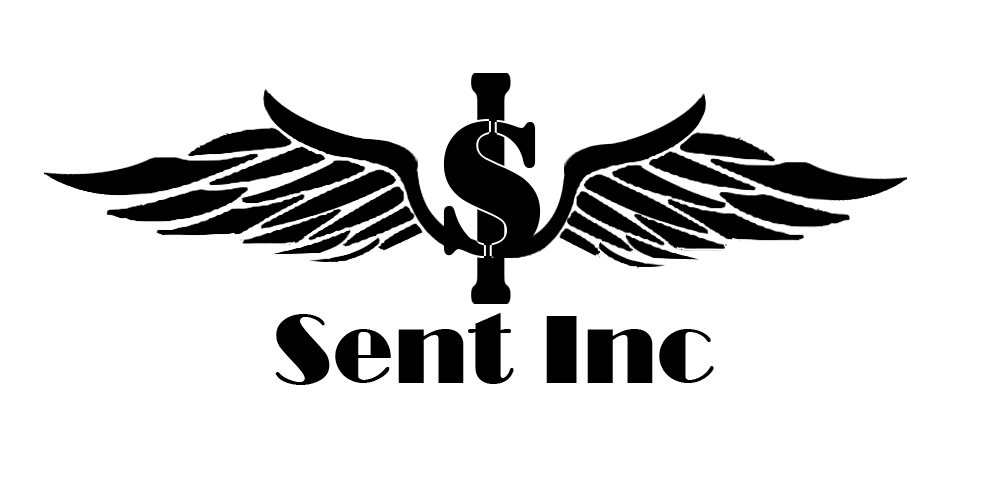 ---ИНСТРУКЦИЯ ПО ПРАВИЛЬНОМУ СОЗДАНИЮ ТОЧКИ WI-FI---  Как выглядит настройка Virtual WiFi на практике: нам потребуется ноутбук или обычный персональный компьютер с беспроводным устройствам, Windows 7 и драйвер, поддерживающий Virtual WiFi. (Существует большая вероятность того, что загруженный драйвер беспроводного адаптера с Windows Update уже имеет поддержку Virtual WiFi) Как выглядит настройка Virtual WiFi на практике: нам потребуется ноутбук или обычный персональный компьютер с беспроводным устройствам, Windows 7 и драйвер, поддерживающий Virtual WiFi. (Существует большая вероятность того, что загруженный драйвер беспроводного адаптера с Windows Update уже имеет поддержку Virtual WiFi)Если описанные выше условия выполняются, то в меню выбираем "4. Создание или изменение настроек вашей точки WI-FI" После выполнения данной команды, система найдет новое оборудование, и в диспетчере устройств появится новый виртуальный сетевой адаптер – Адаптер мини-порта виртуального WiFi Microsoft (Microsoft Virtual WiFi miniport adapter). Но, опять же, данный виртуальный адаптер появиться только в том случаи, если у нас драйвер беспроводного адаптера имеет поддержку Virtual WiFi. (Практически все ноутбуки после 2008 года имеют поддержку Virtual WiFi) Перейдя в "Панель управления" –> "Центр управления сетями и общим доступом" –> "Изменение параметров адаптера", увидим новое соединение Wireless Network Connection 2, которое будет показывать статус – нет подключения. Поэтому следующим этапом будет запуск сети. Для этого необходимо в меню программы выбрать пункт "1. Включение точки WI-FI" После этого сеть запустится, и заработает программная точка доступа Microsoft Virtual WiFi miniport adapter, в этом можно убедиться, перейдя в "Панель управления" –> "Центр управления сетями и общим доступом". Так как у нас уже используется подключение к интернету по WiFi, мы обнаружим, что Windows 7 подключена одновременно к нескольким беспроводным сетям. Теперь другие беспроводные устройства могут подключаться к нашей точке доступа. Если мы хотим предоставить доступ к интренету другим беспроводным устройствам, которые подключены к нашей программной точке доступа, необходимо перейти в закладку "Панель управления" –> "Центр управления сетями и общим доступом" -> "Изменение параметров адаптера и в свойствах соединения", через которое ноутбук получает интернет (оно может быть любым: ethernet, 3G, WiMax и т.п.), в закладке "доступ" поставить флажок "Разрешить другим пользователям сети использовать подключение к Интернету данного компьютера", а в "Подключение домашней сети" указать, на какой сетевой адаптер предоставить (расшарить) интернет, в нашем случае это будет Wireless Network Connection 2, который относится к виртуальному беспроводному адаптеру. Описание пунктов меню программы 1.При выборе пункта "1" программой включается точка WI-FI 2.При выборе пункта "2" Вы можете увидеть "Параметры размещенной сети": Режим, Имя идентификатора SSID, Максимальное количество клиентов, Проверка подлинности, Шифр и "Состояние размещенной сети": Состояние, BSSID, Тип радиомодуля, Канал и Число клиентов, которое подключены к вашей точке WI-FI 3. При выборе пункта "3" программа выключает точку WI-FI 4. При выборе пункта "4" Вы можете как создать точку (т.е. дать ей новое Имя и пароль), так и изменить только Имя или только Пароль 5. При выборе пункта "5" Вы сможете просмотреть настроек безопасности 6. При выборе пункта "6" Вы сможете либо прочитать в самой программе инструкцию по правильному созданию точки WI-FI, либо инструкцию можно сохранить на "Рабочий стол", "Локальный диск С", "Локальный диск D" в формате TXT 7. При выборе пункта "7" Вам выводится на экран Имя и Пароль точки WI-FI, если вы забыли 0. При выборе пункта "0" программа завершается Отличия от версии 3.5, 4.0, 4.5: - Красивое меню - В верхнем правом углу выводится название точки, которую мы включаем и выключаем - Добавлена возможность изменения пароля и названия точки - Исправлен вывод названия точки в правом углу - Видоизменена иконка приложения   Старая иконка Новая иконка Все версии программы можете скачать с narod.ru или Яndex.Disk, пройдя по данной ссылке:
| |
| Просмотров: 4780 | Загрузок: 1399 | Рейтинг: 0.0/0 | |
| Всего комментариев: 0 | |


